Instalación y configuración de Sun Cluster HA for Sun Java System Message Queue
Este capítulo describe los procedimientos de instalación y configuración de Sun Cluster HA for Sun Java System Message Queue.
Este capítulo contiene las siguientes secciones:
-
Información general de Sun Cluster HA for Sun Java System Message Queue
-
Planificación de la instalación y la configuración de Sun Java System Message Queue
-
Instalación y configuración de Sun Java System Message Queue
-
Verificación de la instalación y configuración de Sun Java System Message Queue
-
Instalación del paquete de Sun Cluster HA for Sun Java System Message Queue
-
Registro y configuración de Sun Cluster HA for Sun Java System Message Queue
-
Verificación de la instalación y configuración de Sun Cluster HA for Sun Java System Message Queue
-
Ajuste del supervisor de fallos de Sun Cluster HA for Sun Java System Message Queue
Información general de Sun Cluster HA for Sun Java System Message Queue
Utilice la información de esta sección para comprender cómo Sun Cluster HA for Sun Java System Message Queue habilita Sun Java System Message Queue para ofrecer una alta disponibilidad.
Sun Cluster HA for Sun Java System Message Queue es un servicio de datos con las propiedades de extensión adecuadas para configurar un servicio de mensajería a prueba de fallos.
Configure Sun Cluster HA for Sun Java System Message Queue como un servicio de datos a prueba de fallos para habilitar Sun Java System Message Queue para que ofrezca una elevada disponibilidad. Consulte Capítulo 1, Planning for Sun Cluster Data Services de Sun Cluster Data Services Planning and Administration Guide for Solaris OS para obtener información general sobre los servicios de datos.
Sun Java System Message Queue se integra en un servidor de aplicaciones y es un proveedor de Java Messaging Service (JMS) para clientes JMS que se suministra con la instalación de Sun Java System Application Server. Consulte la documentación de Sun Java System Message Queue para obtener información sobre Sun Java System Message Queue. Su implantación no implica la existencia de los programas de los que dependa su arquitectura. Éstos, como las bases de datos y los servidores web, se deberían configurar para que ofrezcan una elevada disponibilidad, pero pueden ejecutarse desde otro clúster.
Información general sobre el proceso de instalación y configuración de Sun Cluster HA for Sun Java System Message Queue
La siguiente tabla muestra las secciones que describen las tareas de instalación y configuración. Realice estas tareas en el orden en que se enumeran.
Tabla 1 Mapa de tareas: Instalación y configuración de Sun Cluster HA for Sun Java System Message Queue|
Tarea |
Para obtener instrucciones |
|---|---|
|
Planificar la instalación y configuración de Sun Java System Message Queue |
Planificación de la instalación y la configuración de Sun Java System Message Queue |
|
Configurar y activar recursos de red | |
|
Instalar y configurar Sun Java System Message Queue | |
|
Verificar la instalación de Sun Java System Message Queue |
Cómo verificar la instalación y la configuración de Sun Java System Message Queue |
|
Planificar la instalación y configuración de Sun Cluster HA for Sun Java System Message Queue | |
|
Instalar el paquete de Sun Cluster HA for Sun Java System Message Queue |
Instalación del paquete de Sun Cluster HA for Sun Java System Message Queue |
|
Registrar y configurar Sun Cluster HA for Sun Java System Message Queue como servicio de datos a prueba de fallos | |
|
Configurar el tipo de recurso SUNW.HAStoragePlus | |
|
Verificar la instalación y configuración de Sun Cluster HA for Sun Java System Message Queue |
Verificación de la instalación y configuración de Sun Cluster HA for Sun Java System Message Queue |
|
Ajustar el supervisor de fallos de Sun Cluster HA for Sun Java System Message Queue |
Ajuste del supervisor de fallos de Sun Cluster HA for Sun Java System Message Queue |
Nota –
Si ejecuta varios servicios de datos en su configuración de Sun Cluster puede configurarlos en cualquier orden, con esta excepción: si Sun Cluster HA for Sun Java System Message Queue depende de Sun Cluster HA para DNS, es necesario configurar primero el DNS. Para obtener información, consulte Sun Cluster Data Service for DNS Guide for Solaris OS. El software de DNS se incluye con el sistema operativo Solaris. Si el clúster obtiene el servicio de DNS de otro servidor, configure el clúster como cliente de DNS primero.
Planificación de la instalación y la configuración de Sun Java System Message Queue
Para instalar y configurar Sun Java System Message Queue, utilice esta sección como lista de comprobación junto con las hojas de cálculo de Configuration Worksheets de Sun Cluster Data Services Planning and Administration Guide for Solaris OS.
Antes de iniciar la instalación, tenga presente lo siguiente. Almacene los datos y archivos estáticos en el sistema de archivos local de cada nodo del clúster. Los datos dinámicos deben residir en el sistema de archivos del clúster si desea que se puedan ver o actualizar desde cualquier nodo del clúster. Los archivos de configuración y binarios de Sun Java System Message Queue deben tener una alta disponibilidad y ser accesibles para las instancias del servidor de aplicaciones que se estén ejecutando en todos los nodos.
Configuración y activación de recursos de red
Antes de instalar y configurar Sun Java System Message Queue, configure los recursos de red que utiliza el servicio después de la instalación y configuración. Para configurar y activar los recursos de red, utilice el siguiente procedimiento de línea de comandos.
 Cómo configurar y activar los recursos de red
Cómo configurar y activar los recursos de red
Para realizar este procedimiento, debe consultar la siguiente información sobre la configuración.
-
Los nombres de los nodos del clúster que pueden controlar el servicio de datos.
-
El recurso de red que usan los clientes para acceder a Sun Java System Message Queue. Normalmente, se configura este nombre de sistema al instalar el clúster. Consulte Sun Cluster: Guía de conceptos para el sistema operativo Solaris si desea más información sobre los recursos de la red.
Pasos
-
Conviértase en superusuario en un miembro del clúster.
-
Verifique que todas las direcciones de red que utilice se hayan agregado a la base de datos del servicio de nombres.
Esta verificación se debe realizar durante la instalación de Sun Cluster.
Nota –Para evitar los fallos de búsqueda de servicios de nombre, asegúrese de que todos los nombres lógicos de servidor estén presentes en el archivo /etc/inet/hosts en todos los nodos del clúster. Configure la asignación de servicios de nombres en el archivo /etc/nsswitch.conf de los servidores para comprobar los archivos locales antes de intentar acceder a NIS, NIS+ o DNS.
-
Cree un grupo de recursos a prueba de fallos que contenga los recursos de aplicaciones y de red.
# scrgadm -a -g resource-group [-h nodelist]
- -g grupo de recursos
-
Especifica el nombre del grupo de recursos. Usted puede elegir este nombre.
- [-h nodelist]
-
Especifica una lista opcional separada por comas de nombres de nodos físicos para Sun Java System Message Queue que identifican maestros potenciales. El orden determina el orden en el que se consideran los nodos en caso de recuperación de fallos.
Nota –Utilice la opción -h para especificar el orden de la lista de nodos. Si todos los nodos del clúster son maestros potenciales, no es necesario usar la opción -h.
-
Agregue los recursos de red al grupo de recursos.
Utilice el siguiente comando para agregar un nombre lógico de servidor a un grupo de recursos.
# scrgadm -a -L -g resource-group -l hostname, …[-n netiflist]
- -L
-
Especifica que se está agregando un recurso de red.
- -g grupo de recursos
-
Especifica el nombre del grupo de recursos.
- -l nombre de sistema, …
-
Especifica una lista separada por comas de los recursos de red.
- -n lista_netif
-
Especifica una lista opcional separada por comas que identifica los grupos de Ruta múltiple de red IP que hay en cada nodo. Cada elemento de lista_netiflist debe tener el siguiente formato: netif@node. Se puede proporcionar netif como nombre del grupo de Ruta múltiple de red IP, como sc_ipmp0. Se puede identificar el nodo mediante su ID o nombre como, por ejemplo, sc_ipmp0@1 o sc_ipmp@phys-schost-1.
Nota –Sun Cluster no admite actualmente el uso del nombre de adaptador para netif.
-
Ejecute el comando scswitch para habilitar el grupo de recursos y póngalo en línea.
# scswitch -Z -g resource-group
- -Z
-
Pone el grupo de recursos en el estado MANAGED y lo pone en línea.
- -g grupo de recursos
-
Especifica el nombre del grupo de recursos.
Instalación y configuración de Sun Java System Message Queue
Sun Java System Message Queue es un servicio de envío de mensajes compatible con Java 2 Enterprise Edition (J2EE™) 1.3. Está diseñado para satisfacer las necesidades de los clientes de la empresa y se puede ejecutar bajo el control del software Sun Cluster. Esta sección detalla los pasos necesarios para instalar y habilitar Sun Java System Message Queue para que se ejecute como Sun Cluster HA for Sun Java System Message Queue.
Nota –
Si ejecuta Sun Java System Message Queue y al mismo tiempo hay otro servidor de servicios de envío de mensajes utilizando los mismos recursos de red, configure ambos para que reciban en puertos diferentes. En caso contrario, se podría producir un conflicto de puertos entre los dos servicios.
Utilice el procedimiento siguiente para instalar Sun Java System Message Queue.
 Cómo instalar Sun Java System Message Queue
Cómo instalar Sun Java System Message Queue
Utilice el siguiente procedimiento para instalar Sun Java System Message Queue. Sólo se incluyen las secciones específicas para Sun Java System Message Queue. Consulte la documentación de Sun Java System Message Queue for Solaris OS para obtener más información.
Nota –
No establezca la propiedad AUTOSTART en YES en el archivo /etc/imq/imqbrokerd.conf. La propiedad AUTOSTART está definida como NO de manera predeterminada porque Sun Cluster HA for Sun Java System Message Queue comienza y detiene la aplicación después de configurar el servicio de datos.
Pasos
-
Instale el paquete de Sun Java System Message Queue en todos los nodos del clúster si aún no se ha instalado.
-
Identifique una ubicación en un sistema global de archivos donde desee conservar la cola de mensajes (por ejemplo, /global/s1mq).
Puede crear un directorio separado para este sistema de archivos.
-
Establezca en cualquier nodo la propiedad IMQ_VARHOME y ejecute el comando imqbrokerd para crear el directorio de configuración y los archivos.
# IMQ_VARHOME=/global/s1mq # export IMQ_VARHOME # imqbrokerd -name hamq1
-
Fije la propiedad imq.jms.tcp.hostname en el nombre lógico de servidor para editar $IMQ_VARHOME/instances/hamq1/props/config.properties.
Verificación de la instalación y configuración de Sun Java System Message Queue
Esta sección describe cómo verificar la instalación y la configuración de Sun Java System Message Queue.
 Cómo verificar la instalación y la configuración de Sun Java System Message Queue
Cómo verificar la instalación y la configuración de Sun Java System Message Queue
Utilice este procedimiento para verificar la instalación y configuración de Sun Java System Message Queue. Este procedimiento no verifica si la aplicación presenta una alta disponibilidad o no.
Pasos
-
Compruebe que el nombre lógico esté configurado.
-
Fije IMQ_VARHOME e inicie manualmente el agente de mensajes:
# IMQ_VARHOME=/global/s1mq # export IMQ_VARHOME # imqbrokerd -name hamq1
-
# /usr/bin/imqcmd shutdown bkr -b hostname:port
-
Repita el Paso 2 en todos los posibles elementos principales del grupo de recursos de Sun Java System Message Queue.
Planificación de la instalación y la configuración de Sun Cluster HA for Sun Java System Message Queue
Esta sección contiene la información necesaria para planificar la instalación y configuración de Sun Cluster HA for Sun Java System Message Queue.
Configuraciones estándar de los servicios de datos
Utilice las configuraciones estándar de esta sección para planificar la instalación y la configuración de Sun Cluster HA for Sun Java System Message Queue. Éste puede admitir otras configuraciones adicionales, pero, para obtener información sobre ellas, debe ponerse en contacto con el representante de servicios de su empresa.
La figura siguiente muestra una configuración a prueba de fallos estándar de Sun Java System Message Queue.
Figura 1 Clúster de dos nodos con configuración de servicio de datos a prueba de fallos
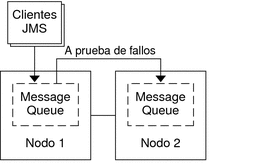
Consideraciones sobre la configuración
Si decide utilizar su servicio de mensajes con otra aplicación de alta disponibilidad, es posible que existan dependencias de recursos. Consulte Apéndice A, Standard Properties de Sun Cluster Data Services Planning and Administration Guide for Solaris OS para obtener una descripción de la propiedad Resource_dependencies.
Preguntas sobre la planificación de la configuración
Utilice las preguntas de esta sección para planificar la instalación y la configuración de Sun Cluster HA for Sun Java System Message Queue. Consulte Considerations for Installing and Configuring a Data Service de Sun Cluster Data Services Planning and Administration Guide for Solaris OS para obtener información en relación con esas preguntas.
-
¿Qué grupos de recursos utilizará para las direcciones de red y los recursos de aplicaciones y las dependencias que hay entre ellos?
-
¿Cuál es el nombre lógico (para servicios a prueba de fallos) para los clientes que accedan al servicio de datos?
-
¿Dónde residirán los archivos de configuración del sistema?
Instalación del paquete de Sun Cluster HA for Sun Java System Message Queue
Si no ha instalado el paquete de Sun Cluster HA for Sun Java System Message Queue durante la instalación inicial de Sun Cluster, realice este procedimiento para instalarlo. Realice este procedimiento en cada nodo del clúster donde vaya a instalar el paquete de Sun Cluster HA for Sun Java System Message Queue.
Si va a instalar varios servicios de datos de forma simultánea, realice el procedimiento descrito en Instalación del software de Software Sun Cluster: Guía de instalación para el sistema operativo Solaris.
Nota –
Si utiliza Solaris 10, instale el paquete sólo en la zona global. Para asegurarse de que estos paquetes no se progaguen a zonas locales creadas una vez completada la instalación, use la utilidad scinstall para instalarlos. No utilice el programa Sun Java Enterprise System Common Installer.
 Instalación del paquete de Sun Cluster HA for Sun Java System Message Queue mediante la utilidad scinstall
Instalación del paquete de Sun Cluster HA for Sun Java System Message Queue mediante la utilidad scinstall
Realice este procedimiento en todos los miembros del clúster que pueden controlar Sun Cluster HA for Sun Java System Message Queue.
Antes de empezar
Asegúrese de que dispone del CD de Sun Cluster Agents.
Pasos
-
Cargue el CD de Sun Cluster Agents en la unidad de CD-ROM.
-
Ejecute la utilidad scinstall sin opciones.
Este paso inicia la utilidad scinstall en modo interactivo.
-
Seleccione la opción de menú Agregar compatibilidad con el nuevo servicio de datos en este nodo del clúster.
La utilidad scinstall le pide más información.
-
Indique la ruta del CD de Sun Cluster Agents.
La utilidad se refiere al CD como el “cd de servicios de datos”.
-
Especifique el servicio de datos que desee instalar.
La utilidad scinstall muestra el servicio de datos seleccionado y le pide que confirme la elección.
-
Salga de la utilidad scinstall.
-
Descargue el CD de la unidad.
 Instalación del paquete de Sun Cluster HA for Sun Java System Message Queue usando el programa Sun Java Enterprise System Common Installer
Instalación del paquete de Sun Cluster HA for Sun Java System Message Queue usando el programa Sun Java Enterprise System Common Installer
Puede ejecutar el programa Sun Java Enterprise System Common Installer con una interfaz de línea de comandos (CLI) o una interfaz gráfica de usuario (GUI). El contenido y la secuencia de las instrucciones de ambas son similares.
Si desea completar este procedimiento, necesita el CD-ROM Sun Java Enterprise System Common Installer.
Pasos
-
Conviértase en superusuario en el nodo del clúster en el que está instalando el paquete de Sun Cluster HA for Sun Java System Message Queue.
-
(Opcional) Si desea ejecutar el programa Sun Java Enterprise System Common Installer con una GUI, asegúrese de que haya configurado la variable de entorno DISPLAY.
-
Cargue el CD-ROM de Sun Java Enterprise System Common Installer en la unidad de CD-ROM.
Si el daemon de administración de volúmenes vold(1M) se está ejecutando y, además, está configurado para administrar dispositivos de CD-ROM, se montará automáticamente el CD-ROM en el directorio /cdrom.
-
Vaya al directorio Sun Java Enterprise System Common Installer del CD-ROM.
# cd /cdrom/Solaris_sparc
-
Inicie el programa Sun Java Enterprise System Common Installer.
# ./installer
-
Cuando se le indique, acepte el acuerdo de licencia y la compatibilidad con el idioma adecuado.
De manera predeterminada, la compatibilidad del idioma inglés está disponible.
-
Seleccione Sun Cluster Agents para Sun Java System en los Servicios de disponibilidad y subcomponentes de Sun Cluster 3.1 y continúe.
Esta selección contiene todos los servicios de datos de Sun Cluster disponibles para las aplicaciones de Sun Java System, incluido Sun Cluster HA for Sun Java System Message Queue.
-
Si se le solicita que indique el momento en que se realizará la configuración, seleccione Configurar más tarde.
Especifique esta opción para realiza la configuración tras la instalación.
-
(Opcional) Si no desea registrar el producto ni recibir actualizaciones, desmarque la casilla Registro del producto.
-
Siga las instrucciones que aparecen en pantalla para instalar el paquete de Sun Cluster HA for Sun Java System Message Queue en el nodo.
El programa Sun Java Enterprise System Common Installer muestra el estado de la instalación. Cuando la instalación esté completa, el programa muestra un resumen de la instalación y los registros de la instalación.
-
Salga del programa Sun Java Enterprise System Common Installer.
Antes de salir del programa de instalación, asegúrese de que Sun Cluster HA for Sun Java System Message Queue se ha instalado correctamente. Compruebe la presencia del paquete mediante el comando siguiente:
# pkginfo -l SUNWscs1mq
-
Descargue el Sun Java Enterprise System Common Installer CD-ROM de la unidad del CD-ROM.
Registro y configuración de Sun Cluster HA for Sun Java System Message Queue
Este procedimiento describe cómo usar el comando scrgadm para registrar y configurar Sun Cluster HA for Sun Java System Message Queue.
Nota –
Consulte Tools for Data Service Resource Administration de Sun Cluster Data Services Planning and Administration Guide for Solaris OS para obtener información sobre las opciones adicionales que permiten registrar y configurar el servicio de datos.
Para llevar a cabo este procedimiento, necesita la información siguiente sobre la configuración.
-
El nombre del tipo de recurso de Sun Cluster HA for Sun Java System Message Queue es SUNW.s1mq .
-
Los nombres de los nodos del clúster que pueden controlar el servicio de datos.
-
El recurso de red que usan los clientes para acceder a Sun Cluster HA for Sun Java System Message Queue.
-
El puerto en el que recibe Sun Java System Message Queue.
Configuración de las propiedades de extensión de Sun Cluster HA for Sun Java System Message Queue
La siguiente sección contiene instrucciones sobre cómo registrar y configurar los recursos de Sun Cluster HA for Sun Java System Message Queue. Para obtener más información sobre las propiedades de extensión, consulte Apéndice A, Propiedades de extensión de Sun Cluster HA for Sun Java System Message Queue . La entrada Ajustable indica cuándo se puede actualizar una propiedad.
Consulte Apéndice A, Standard Properties de Sun Cluster Data Services Planning and Administration Guide for Solaris OS para obtener información sobre las propiedades de Sun Cluster.
Para establecer una propiedad de extensión de un recurso, incluya la siguiente opción en el comando scrgadm(1M) que crea o modifica el recurso:
-x property=value |
- -x property
-
Identifica la propiedad de extensión que está estableciendo.
- valor
-
Especifica el valor en el que está estableciendo la propiedad de extensión.
También puede utilizar los procedimientos descritos en Capítulo 2, Administering Data Service Resources de Sun Cluster Data Services Planning and Administration Guide for Solaris OS para configurar los recursos una vez creados.
 Cómo registrar y configurar Sun Cluster HA for Sun Java System Message Queue como servicio de datos a prueba de fallos
Cómo registrar y configurar Sun Cluster HA for Sun Java System Message Queue como servicio de datos a prueba de fallos
Realice los siguientes pasos para completar la configuración.
Pasos
-
Conviértase en superusuario en un miembro del clúster.
-
Agregue el grupo de recursos de Sun Java System Message Queue si no ha realizado los pasos descritos en Configuración y activación de recursos de red.
# scrgadm -a -g resource group [-h nodelist]
-
Agregue el recurso de nombre de host lógico al grupo de recursos si no ha realizado los pasos descritos en Configuración y activación de recursos de red.
# scrgadm -a -L -g resource group -l logical hostname
-
Registre el tipo de recurso del servicio de datos.
# scrgadm -a -t SUNW.s1mq
- -a
-
Agrega el tipo de recurso de servicio de datos
- -t SUNW.s1mq
-
Especifica el nombre del tipo de recurso predefinido
-
Si la propiedad de extensión Smooth_Shutdown se ha establecido en TRUE, cree un archivo con el nombre scs1mqconfig en el directorio $IMQ_VARHOME/instances/broker/. Agregue la siguiente línea al archivo creado:
Password contraseña
Consulte Apéndice A, Propiedades de extensión de Sun Cluster HA for Sun Java System Message Queue para obtener una descripción de la propiedad de extensión Smooth_Shutdown.
-
Agregue la instancia del recurso Sun Java System Message Queue al grupo de recursos a prueba de fallos.
[If Smooth_Shutdown will be set to FALSE (the default):] # scrgadm -a -j resource -g resource-group -t SUNW.s1mq \ -x Confdir_list=$IMQ_VARHOME/instances/broker \ -x Broker_Name=broker \ -y Network_Resources_Used=logical hostname \ -y Port_list=port/tcp[,port/tcp]
[If Smooth_Shutdown is set to TRUE:] # scrgadm -a -j resource -g resource-group -t SUNW.s1mq \ -x Confdir_list=$IMQ_VARHOME/instances/broker \ -x Broker_Name=broker \ -x Broker_User=user \ -y Network_resources_used=logical hostname \ -y Port_list=port/tcp[,port/tcp] \ -x Smooth_Shutdown=TRUE
El grupo de recursos que contiene los recursos de la aplicación es el mismo que se ha creado para los recursos de red en Cómo configurar y activar los recursos de red.
- -j recurso
-
Especifica el nombre del recurso de aplicación de Sun Java System Message Queue.
- -t SUNW.s1mq
-
Especifica el tipo de recurso que se va a agregar.
- -x Confdir_list= $IMQ_VARHOME/instances/broker
-
Especifica una ruta del directorio de configuración de Sun Java System Message Queue. Se requiere la propiedad de extensión Confdir_list. Ésta debe tener exactamente una entrada.
- -x Broker_Name= broker
-
Especifica el nombre del agente que se debe supervisar.
- -x Broker_User= user
-
Especifica el nombre del usuario del agente gestionado.
- -y Network_resources_used=recurso_red
-
Especifica una lista separada por comas de los recursos de red (nombres lógicos de servidor) en grupo_recursos, que el recurso de aplicacion Sun Java System Message Queue debe utilizar.
- -y Port_list= port-number/protocol
-
Especifica el número del puerto y el protocolo que se debe utilizar, 80/tcp. La propiedad Port_list debe tener una o dos entradas.
- -x Smooth_Shutdown=TRUE
-
Utilizado para apagar el agente. La utilización del comando impcmd muestra la contraseña del agente en la secuencia de comandos imqcmd.
-
Establezca en línea el grupo de recursos.
# scswitch -Z -g resource-group
- -Z
-
Habilita el recurso y su supervisor.
- -g grupo de recursos
-
Especifica el nombre del grupo de recursos de aplicación que se está habilitando.
-
Verifica que el grupo de recursos y el recurso de servidor de aplicaciones estén en línea.
# scstat -g # ps -ef
Ejemplo 1 Registro y configuración de Sun Cluster HA for Sun Java System Message Queue
Este ejemplo muestra cómo registrar Sun Cluster HA for Sun Java System Message Queue.
Cluster Information Node names: phys-schost-1, phys-schost-2 Logical hostname: schost-1 Resource group: resource-group-1 (for all resources) Resources: schost-1 (logical hostname), SUNW.s1mq (Sun Java System Message Queue application resource) (Create a failover resource group.) # scrgadm -a -g resource-group-1 -h phys-schost-1,phys-schost-2 (Add a logical hostname resource to the resource group.) # scrgadm -a -L -g resource-group-1 -l schost-1 (Register the SUNW.s1mq resource type.) # scrgadm -a -t SUNW.s1mq (Create a Sun Java System Message Queue resource and add it to the resource group.) # scrgadm -a -j s1mq-rs -g s1mq-rg \ -t SUNW.s1mq \ -x Confdir_list=$IMQ_VARHOME/instances/hamq1 \ -x Broker_Name=hamq1 \ -y Network_resources_used=schost-1 \ -y Port_list=7676/tcp (Enable the application resource group.) # scswitch -Z -g s1mq-rg |
Ejemplo 2 Registro y configuración de Sun Cluster HA for Sun Java System Message Queue con Smooth_Shutdown habilitado
Este ejemplo muestra cómo configurar Sun Cluster HA for Sun Java System Message Queue con Smooth_Shutdown habilitado.
Cluster Information Node names: phys-schost-1, phys-schost-2 Logical hostname: schost-1 Resource group: resource-group-1 (for all resources) Resources: schost-1 (logical hostname), s1mq-1 (Sun Java System Message Queue application resource) (Create a failover resource group.) # scrgadm -a -g resource-group-1 -h phys-schost-1,phys-schost-2 (Add a logical hostname resource to the resource group.) # scrgadm -a -L -g resource-group-1 -l schost-1 (Register the SUNW.s1mq resource type.) # scrgadm -a -t SUNW.s1mq (Create a Sun Java System Message Queue resource and add it to the resource group.) # scrgadm -a -j s1mq-rs -g s1mq-rg \ -t SUNW.s1mq \ -x Confdir_list=$IMQ_VARHOME/instances/hamq1 \ -x Broker_Name=hamq1 \ -x Broker_User=admin \ -y Network_resources_used=schost-1 \ -y Port_list=7676/tcp \ -x Smooth_Shutdown=TRUE (Enable the application resource group.) # scswitch -Z -g s1mq-rg |
Configuración del tipo de recurso SUNW.HAStoragePlus
El tipo de recurso SUNW.HAStoragePlus se incluyó por primera vez en Sun Cluster 3.0 5/02. Este nuevo tipo de recurso realiza las mismas funciones que SUNW.HAStorage y sincroniza las acciones entre el almacén de alta disponibilidad y el servicio de datos.
SUNW.HAStoragePlus tiene también una función adicional para hacer que el sistema local de archivos tenga una alta disponibilidad. Sun Cluster HA for Sun Java System Message Queue no realiza un uso intensivo de disco y no es escalable. Por eso, la configuración del tipo de recurso SUNW.HAStoragePlus es opcional.
Consule la página de comando man SUNW.HAStoragePlus(5) y la sección Relationship Between Resource Groups and Disk Device Groups de Sun Cluster Data Services Planning and Administration Guide for Solaris OS para obtener información. Consulte Synchronizing the Startups Between Resource Groups and Disk Device Groups de Sun Cluster Data Services Planning and Administration Guide for Solaris OS para conocer el procedimiento. Si está utilizando una versión de Sun Cluster 3.0 anterior al 5/02, debe instalar SUNW.HAStorage en lugar de SUNW.HAStoragePlus.
Verificación de la instalación y configuración de Sun Cluster HA for Sun Java System Message Queue
Esta sección contiene el procedimiento para verificar que se haya instalado y configurado correctamente el servicio de datos.
 Cómo verificar la instalación y configuración de Sun Cluster HA for Sun Java System Message Queue
Cómo verificar la instalación y configuración de Sun Cluster HA for Sun Java System Message Queue
Utilice este procedimiento para verificar que haya instalado y configurado correctamente Sun Cluster HA for Sun Java System Message Queue.
Pasos
-
Asegúrese de que se inicie Message Queue bajo el control del software Sun Cluster.
# scswitch -Z -g resource group
-
Conéctese a Sun Java System Message Queue desde un navegador web para verificar si el software Sun Java System Message Queue funciona correctamente.
-
Ejecute el comando scswitch para poner el grupo de recursos en otro nodo del clúster, por ejemplo, nodo2.
# scswitch -z -g resource-group -h node2
-
Compruebe si el grupo de recursos y el recurso de cola de mensajes están en línea.
# scstat -g # ps -ef
-
Repita del Paso 2 al Paso 4 en todos los posible elementos principales del grupo de recursos de Sun Java System Message Queue.
Ajuste del supervisor de fallos de Sun Cluster HA for Sun Java System Message Queue
El supervisor de fallos de Sun Cluster HA for Sun Java System Message Queue se incluye en el recurso que representa a Sun Java System Message Queue. Puede crear este recurso al registrar y configurar Sun Cluster HA for Sun Java System Message Queue. Para obtener más información, consulte Registro y configuración de Sun Cluster HA for Sun Java System Message Queue.
Las propiedades del sistema y las de extensión de este recurso controlan el comportamiento del supervisor de fallos. Los valores predeterminados de estas propiedades determinan el comportamiento predefinido del supervisor de fallos. Este comportamiento predefinido debe adaptarse a la mayoría de las instalaciones de Sun Cluster. Por lo tanto, sólo debe ajustar el supervisor de fallos de Sun Cluster HA for Sun Java System Message Queue.si necesita modificar este comportamiento predefinido.
Para obtener más información, consulte las siguientes secciones.
Operaciones realizadas por el supervisor de fallos durante el análisis
El supervisor de fallos de Sun Cluster HA for Sun Java System Message Queue utiliza la propiedad de extensión de Smooth_shutdown. Para obtener instrucciones sobre cómo configurar esta propiedad, consulte Configuración de las propiedades de extensión de Sun Cluster HA for Sun Java System Message Queue .
El análisis de Sun Cluster HA for Sun Java System Message Queue envía una solicitud al servidor para efectuar una consulta sobre el estado de la instancia del servidor de Sun Java System Message Queue.
El análisis se conecta a las combinaciones de dirección IP y puerto definidas en la configuración de recursos de red y el valor Port_list del grupo de recursos. Si la conexión es satisfactoria, el análisis lee la información de la reasignación de puertos. Finalmente, el análisis se desconecta. Si cualquier parte de la conexión falla, se registra el fallo.
Un tráfico pesado en la red, una carga elevada del sistema o una configuración errónea pueden hacer que falle la consulta. La configuración errónea se puede producir si no se ha configurado el servidor Sun Java System Message Queue para que reciba en todas las combinaciones de direcciones IP y puertos analizados. El servidor Sun Java System Message Queue debería servir a todos los puertos de cada dirección de IP que se especifica para el recurso.
Si el análisis no puede establecer la conexión con el servidor, fallará todo el proceso. Se envía el siguiente mensaje de error en el que %s indica el nombre de host y, %d, el número de puerto.
Failed to connect to the host <%s> and port <%d>. |
El análisis acumula los fallos parciales que se han producido en el intervalo de la propiedad de recurso Retry_interval hasta que se produzca un fallo completo que requiera algún tipo de respuesta.
A continuación se indican fallos parciales de análisis:
-
No se puede efectuar la desconexión. Se envía el siguiente mensaje de error en el que %s indica el nombre de recurso y, %d, el número de puerto.
Failed to disconnect from port %d of resource %s.
-
No ha sido posible completar todos los pasos del análisis dentro del tiempo Probe_timeout.
-
No se pueden leer los datos del servidor por otros motivos. Se envía el siguiente mensaje de error en el que el primer %s indica el nombre de host, %d indica el número de puerto y el segundo %s muestra detalles adicionales acerca del error.
Failed to communicate with server %s port %d: %s
Basado en el historial de fallos, un fallo puede provocar un reinicio local o una recuperación de fallos del servicio de datos.
- © 2010, Oracle Corporation and/or its affiliates
